Wynik wyszukiwania
Podłączanie i odtwarzanie z komputera (USB-DAC)
Wbudowany przetwornik C/A pozwala cieszyć się dźwiękiem wysokiej jakości podczas przesyłania do tego urządzenia plików muzycznych z komputera przez połączenie USB.
Przed podłączeniem urządzenia do komputera za pomocą USB, na komputerze należy zainstalować sterowniki.
Sterownika nie trzeba instalować w systemie macOS.
Do odtwarzania plików na komputerze można użyć dowolnego oprogramowania, które jest dostępne do zakupu lub pobrania.
Komputer (wymagania systemowe)
System operacyjny
Windows 8.1 lub Windows 10
macOS 10.13, 10.14 lub 10.15
USB
USB 2.0: USB High speed/USB Audio Class wer. 2.0
Działanie tego urządzenia zostało przez nas sprawdzone z zachowaniem wymagania systemowe, ale nie gwarantuje to działania wszystkich systemów.
DSD jest zarejestrowanym znakiem handlowym.
Microsoft, Windows 8.1 oraz Windows 10 są znakami handlowymi lub zarejestrowanymi znakami handlowymi Microsoft Corporation w USA oraz/lub innych krajach.
ASIO jest znakiem handlowym Steinberg Media Technologies GmbH.
Apple, Macintosh i macOS są znakami handlowymi firmy Apple Inc., zarejestrowanymi w Stanach Zjednoczonych i innych krajach.
Instalowanie dedykowanego sterownika(tylko system operacyjny Windows)
Instalowanie sterownika
Sterownika nie można zainstalować prawidłowo, jeśli komputer jest połączony z urządzeniem przy użyciu kabla USB.
Jeśli urządzenie i komputer są połączone kablem USB, a komputer został uruchomiony przed rozpoczęciem instalacji, odłącz kabel USB i uruchom ponownie komputer.
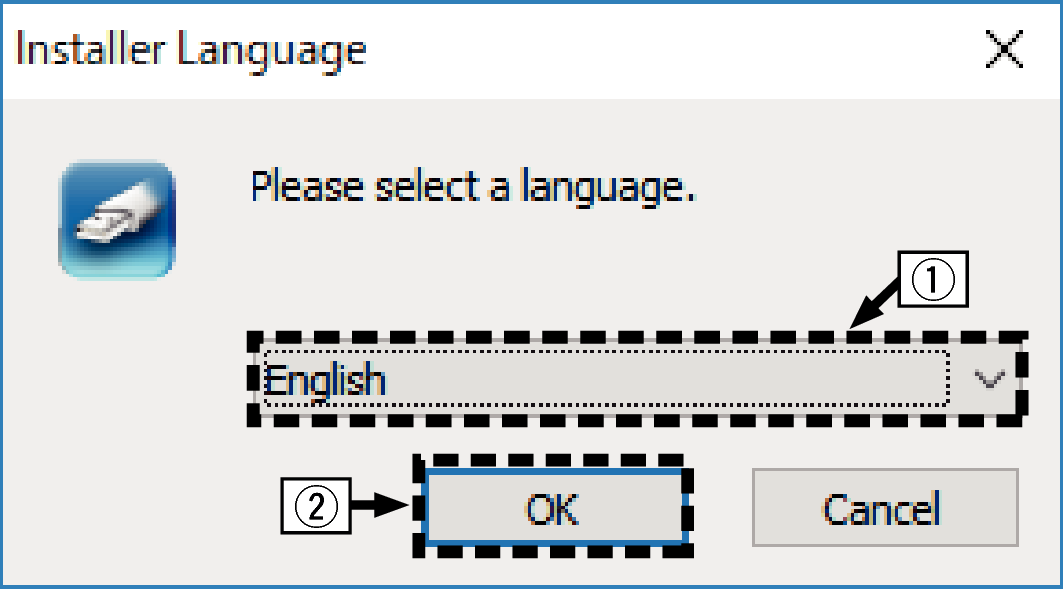
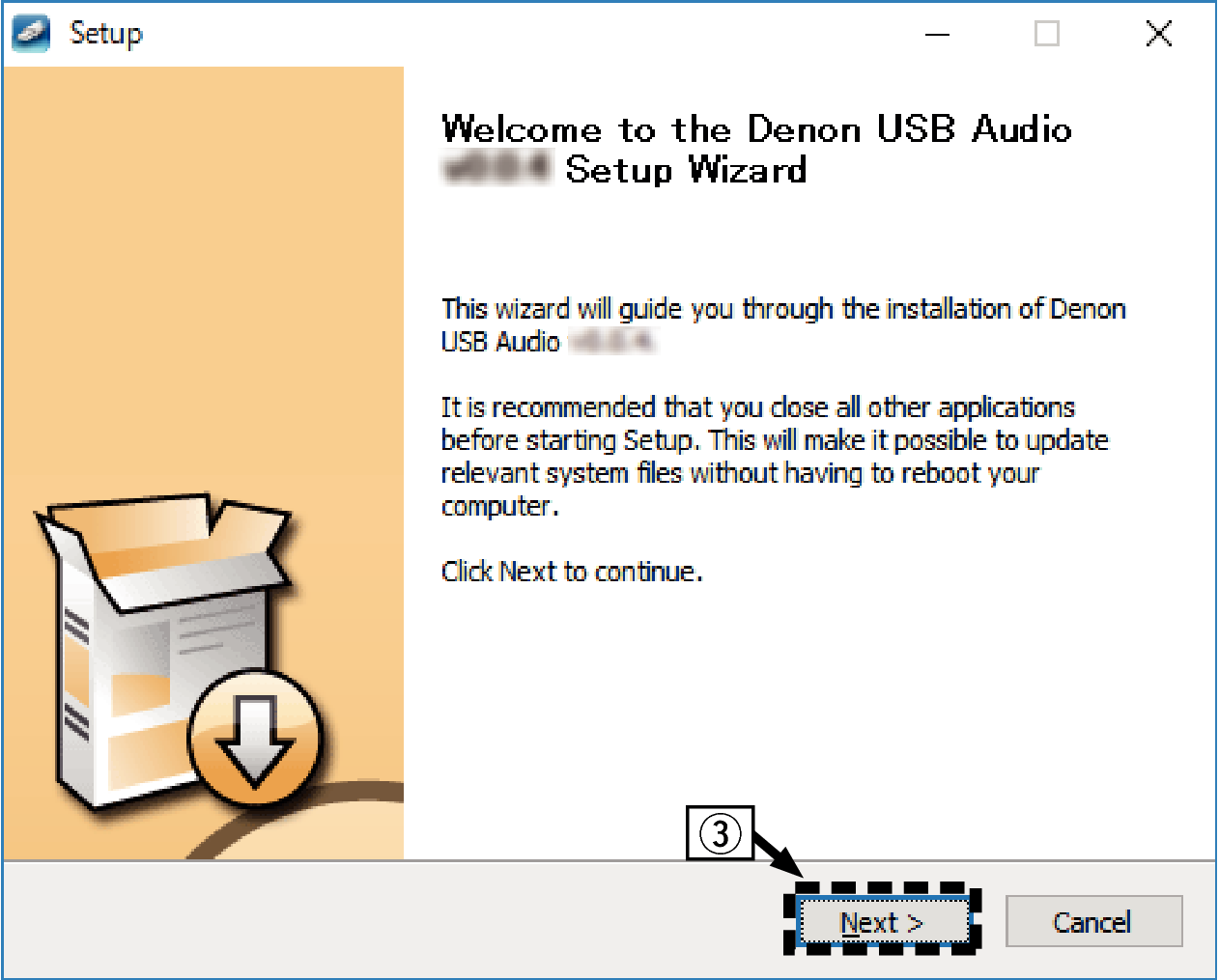
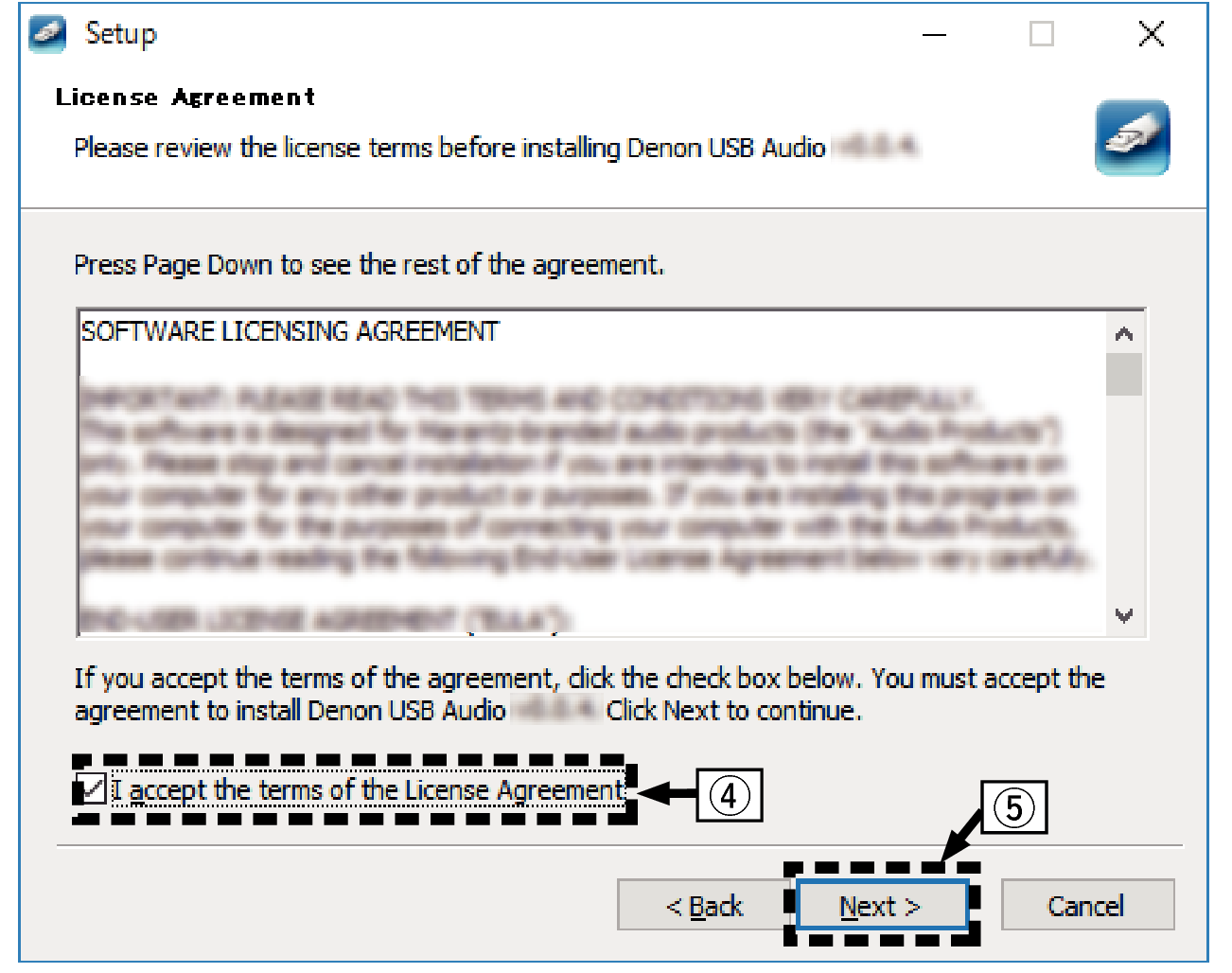
Rozpocznie się instalacja. Nie wykonuj żadnych operacji na komputerze do momentu zakończenia instalacji.
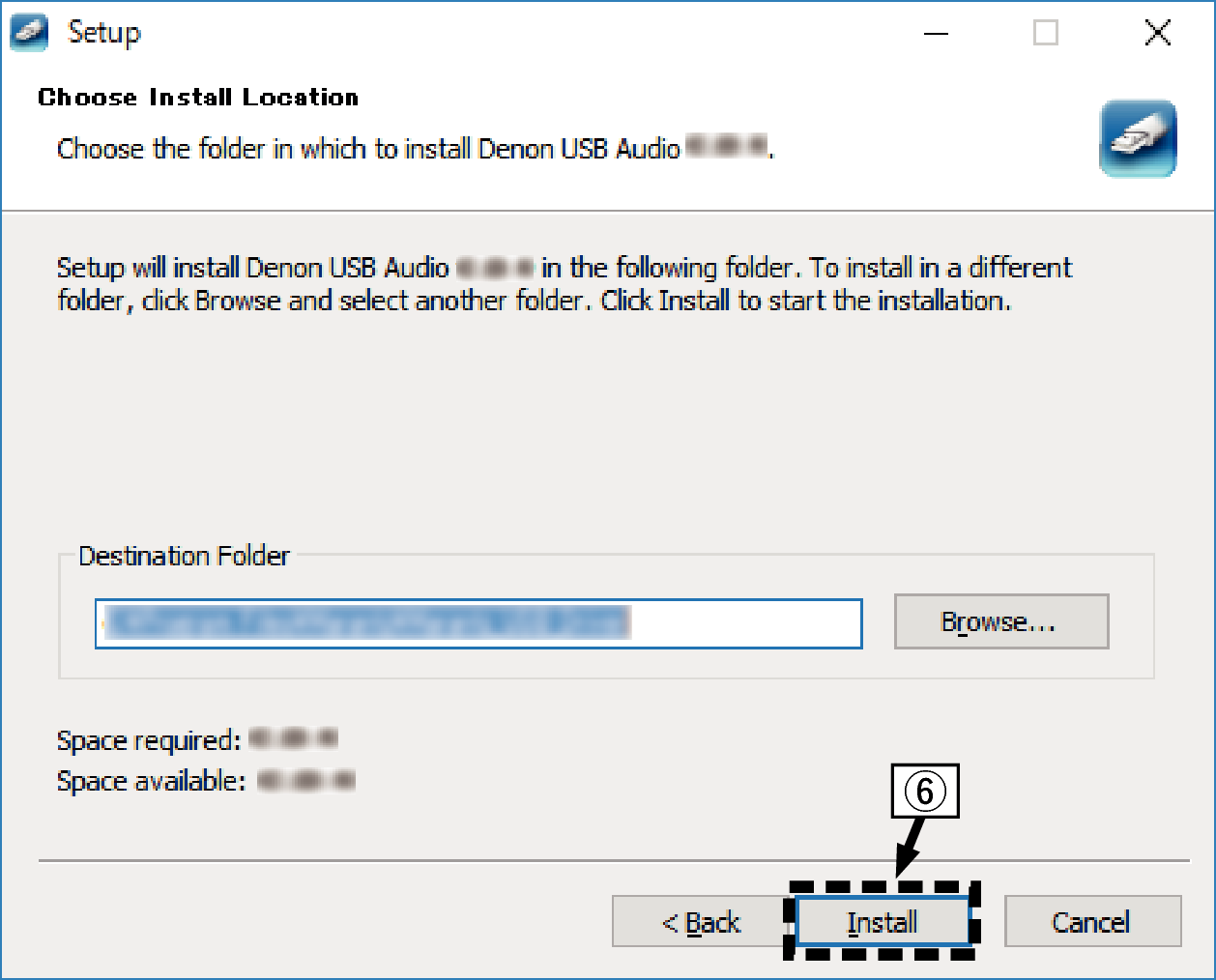
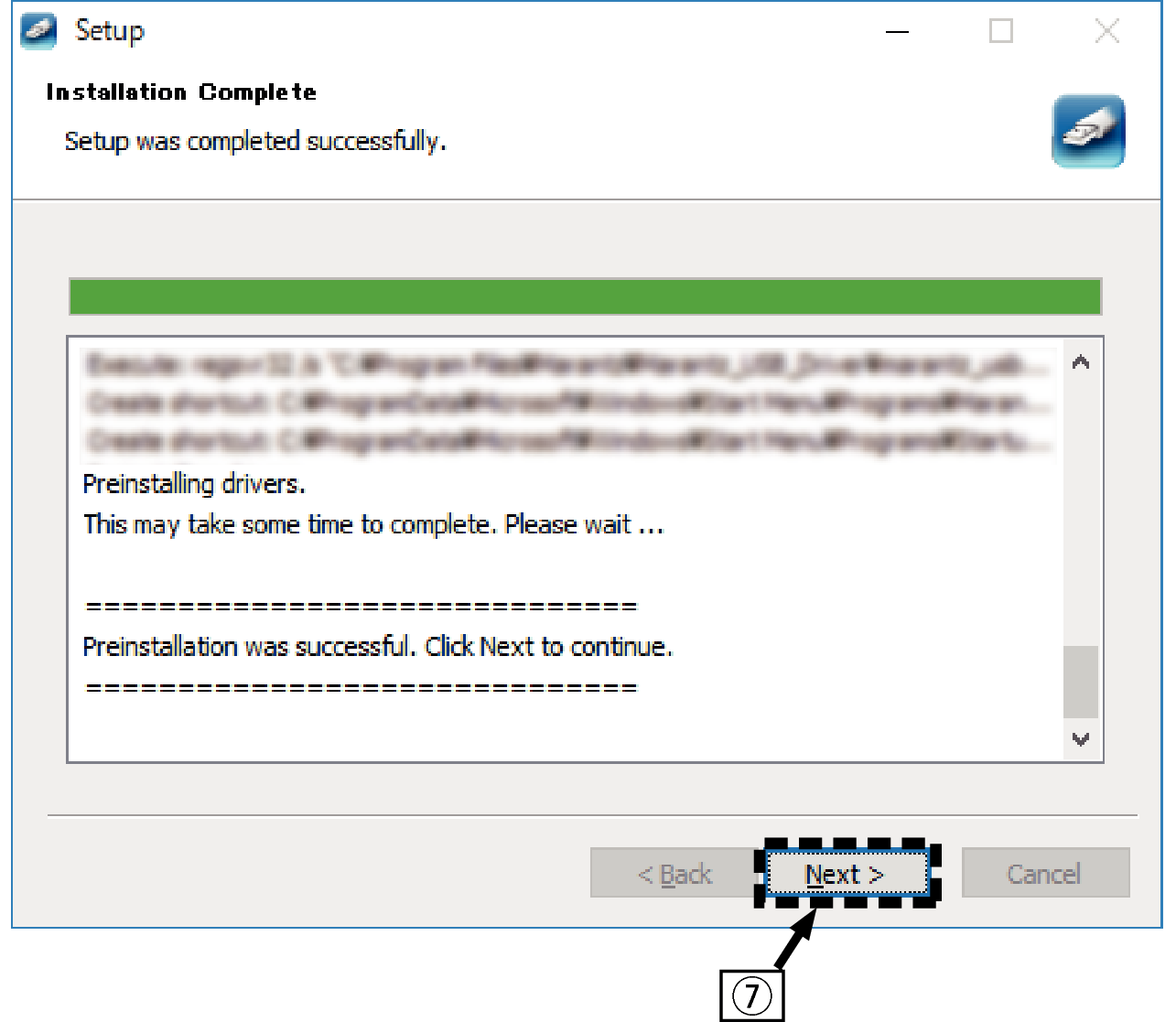
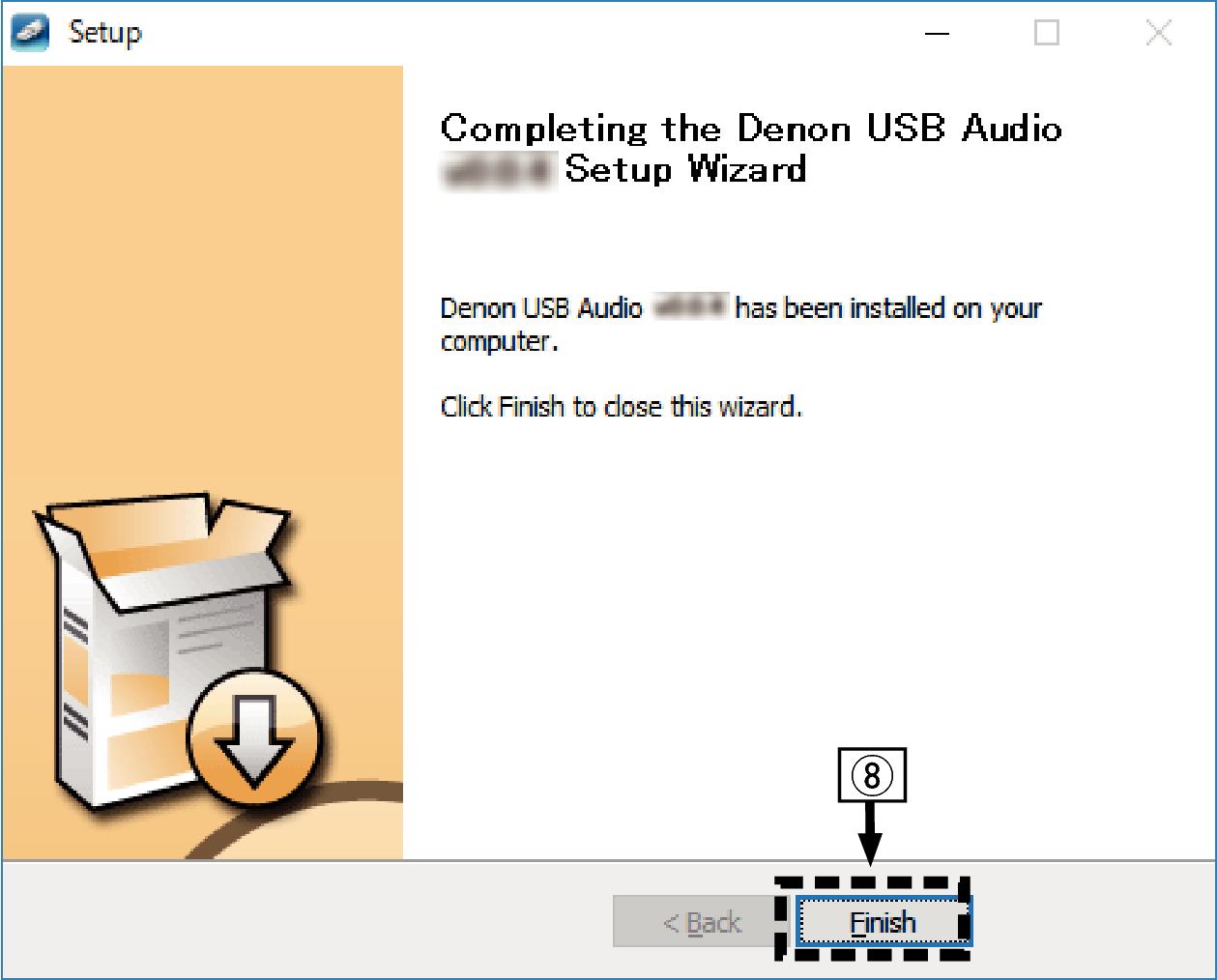
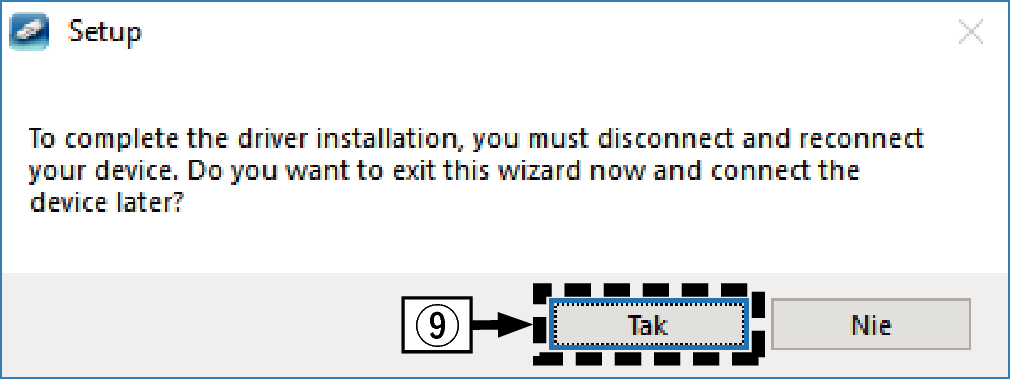
Szczegółowe informacje na temat połączeń można znaleźć w rozdziale Podłączanie komputera PC lub Maclink.
 na tym urządzeniu.
na tym urządzeniu.Po włączeniu zasilania urządzenia komputer automatycznie znajdzie to urządzenie i połączy się z nim.
Zostanie wyświetlona lista ustawień panelu sterowania.
Zostanie wyświetlone okno menu dźwięku.
Jeśli symbol zaznaczenia widnieje obok innego urządzenia, kliknij “PMA-A110” i “Ustaw domyślne”.
Można wysłać sygnał TEST z komputera i sprawdzić wyjście audio funkcji USB-DAC.
Zostanie wyświetlone okno Properties (Właściwości).
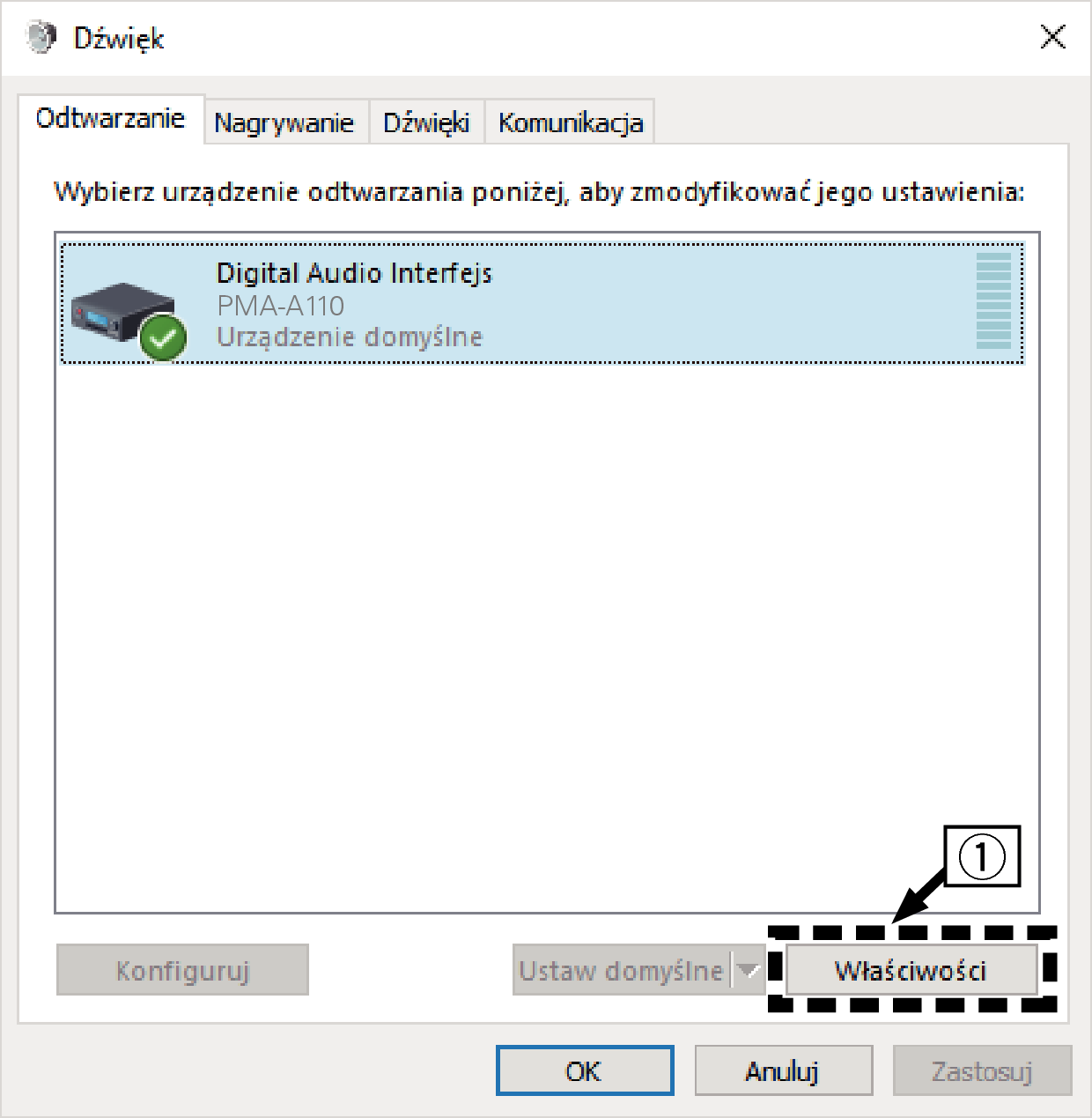
Zaleca się wybranie “2-kanałowe, 32-bitowe, 192000 Hz (jakość studyjna)”.
Sprawdź, czy dźwięk emitowany przez urządzenie jest słyszalny na komputerze.
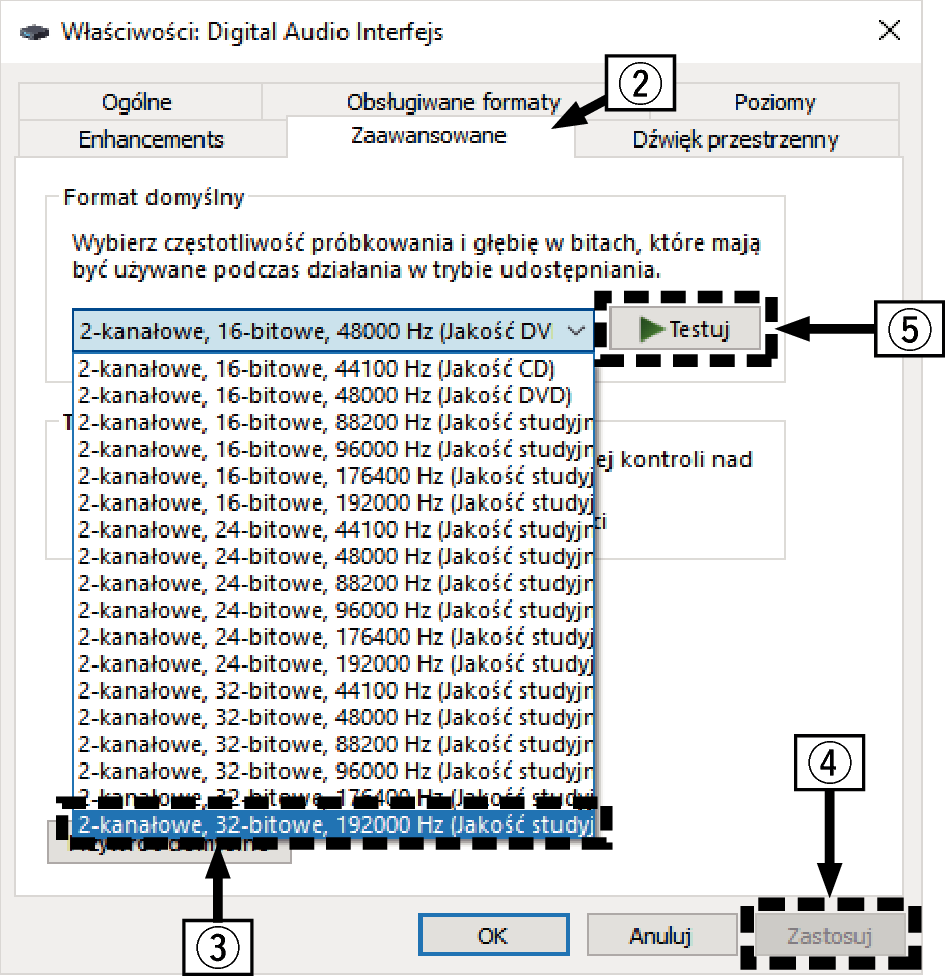
Sterownik dedykowany musi zostać zainstalowany na komputerze przed podłączeniem do niego niniejszego urządzenia. Operacja nie zostanie przeprowadzona prawidłowo, jeśli podłączono urządzenie do komputera przed zainstalowaniem dedykowanego sterownika.
W niektórych konfiguracjach sprzętu i oprogramowania współpraca urządzenia z komputerem może nie być możliwa.
Aby odtwarzać pliki o częstotliwości próbkowania 352,8 kHz/384 kHz bez podpróbkowania, oprogramowanie odtwarzacza musi obsługiwać sterownik Audio Stream Input Output (ASIO). Sprawdź oprogramowanie odtwarzacza przed odtwarzaniem plików za pomocą sterownika ASIO.
W razie jakichkolwiek problemów z odtwarzaniem dźwięku z komputera za pomocą tego urządzenia, sprawdź często zadawane pytania na stronie www.denon.com. Możesz także sprawdzić strony pomocy technicznej dotyczące odtwarzacza audio.
Ustawienia urządzenia audio (tylko macOS)
Sposób podłączenia opisano w rozdziale “Podłączenie do komputera PC lub Mac”. link
 .
.Wyświetli się lista narzędzi.
Zostanie wyświetlone okno “Urządzenia audio”.
Jeśli jest zaznaczone inne pole, wybierz i “Secondary click” w “PMA-A110”, a następnie kliknij “Urządzenie służy jako wyjście dźwięku”.
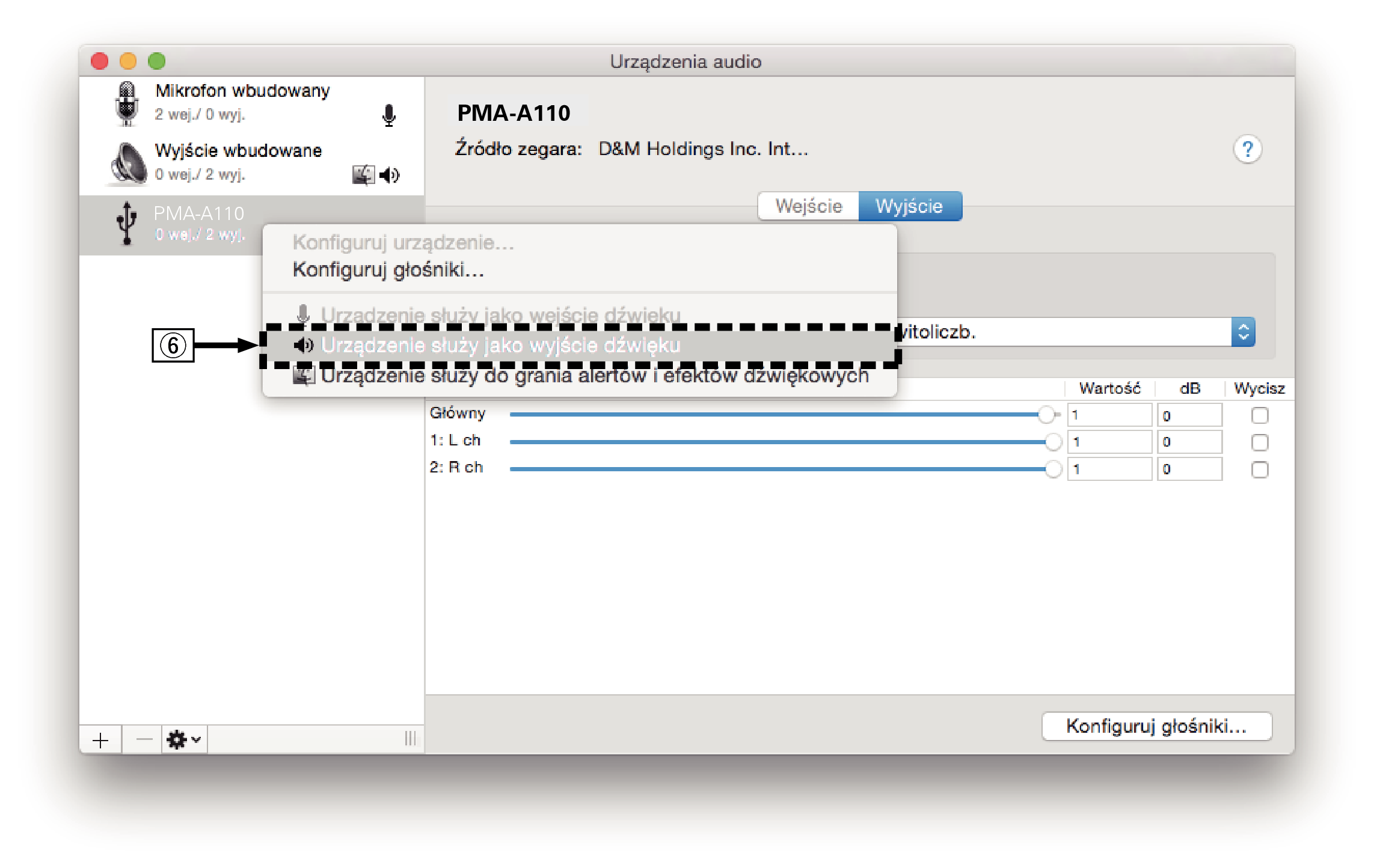
Zwykle rekomenduje się, aby format został ustawiony na “384000 Hz” i “2-kan. -32-bit., całkowitoliczb.”.
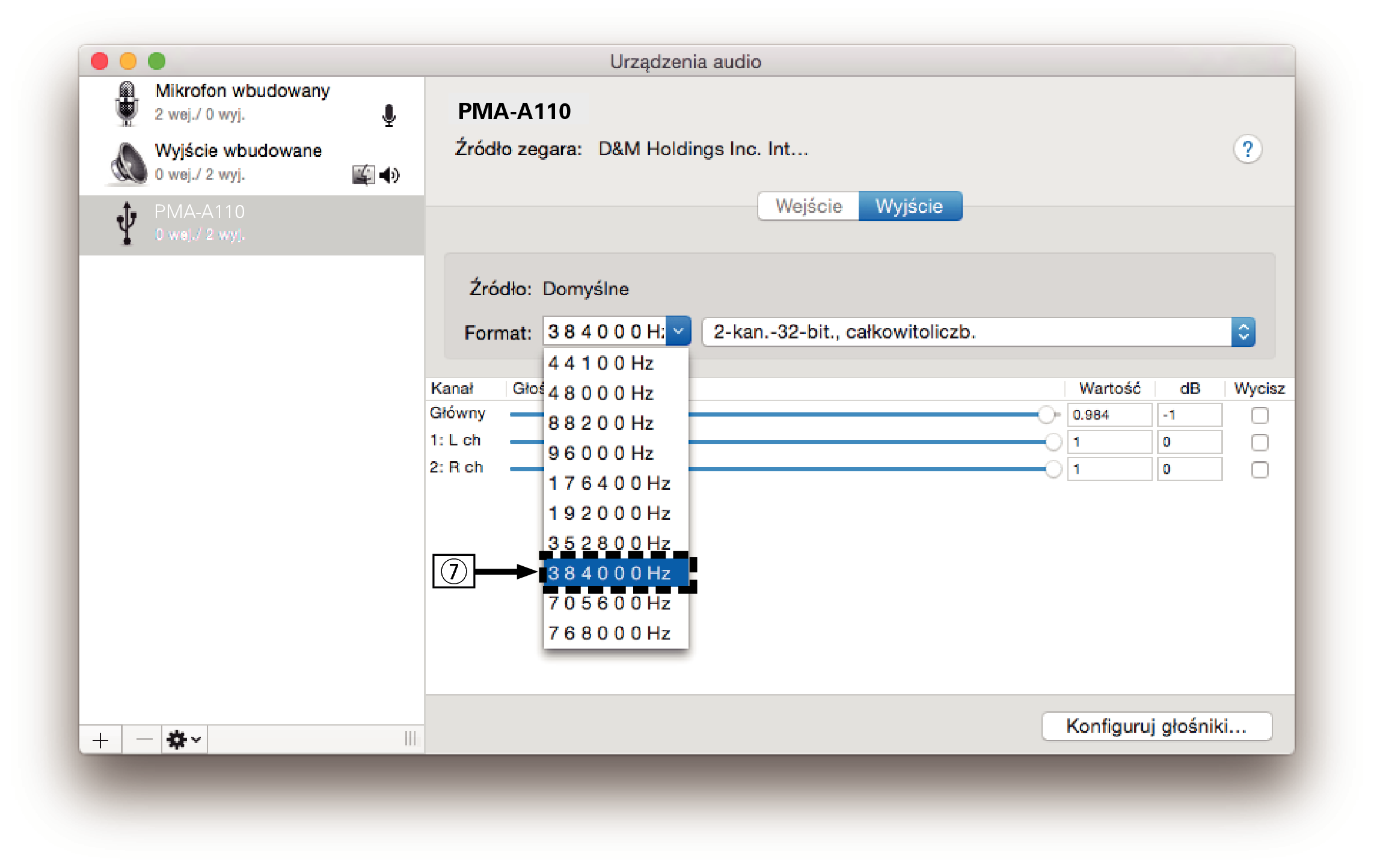
Odtwarzanie
Zainstaluj wcześniej żądany odtwarzacz na komputerze.
Aby podłączyć komputer do tego urządzenia, użyj gniazda USB-DAC na panelu tylnym. link
Rozpocznij odtwarzanie w odtwarzaczu na komputerze.
Jeśli częstotliwość próbkowania nie może zostać wykryta, zostanie wyświetlone “Unlocked”.
“Unsupported” jest wyświetlane, gdy nadawane są sygnały, które nie są obsługiwane przez to urządzenie.
Specyfikacje obsługiwanych formatów audio
Czynności, takie jak uruchamianie i wstrzymywanie odtwarzania, należy wykonywać na komputerze. W tym czasie nie można używać przycisków tego urządzenia ani pilota.
Gdy to urządzenie działa jako przetwornik C/A, z głośników komputera nie słychać dźwięku.
Odłączenie komputera od urządzenia podczas odtwarzania muzyki może spowodować zawieszenie się oprogramowania do odtwarzania. Przed odłączeniem urządzenia od komputera należy zamykać oprogramowanie do odtwarzania.
W przypadku wystąpienia błędu na komputerze, odłącz kabel USB i ponownie uruchom komputer.
Częstotliwość próbkowania oprogramowania do odtwarzania muzyki i częstotliwość próbkowania wyświetlana na ekranie mogą być różne.
W celu podłączenia do komputera należy użyć kabla o maksymalnej długości 3 m.
